
Cubase VST/32 V.5 (Windows)
|
|
|
|
|
|
|
Cubase VST 5.0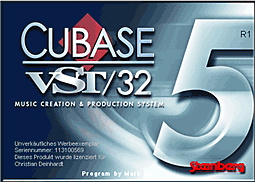
Seit Mitte 1998 blickten die Cubase VST-Windows-Anwender neidvoll auf Ihre Kollegen von der Mac-Fraktion. Steinberg hatte nämlich mit der Markteinführung der Version 4.0 ein absolutes Mega-Update herausgebracht. Der Windows-User wurde zunächst mit einer erträglichen Wartezeit auf Cubase 4.0 vertröstet. Kurz darauf wurden diese Pläne seitens Steinberg verworfen und es sollte eine schrittweise Annäherung an 4.0 stattfinden. Das geschah auch, allerdings nur bis zur Version 3.72 und auf die richtig aufregenden Neuerungen musste man auch bei dieser Version noch verzichten. Nachdem sich die Windows-User fast schon damit abgefunden hatten, mal wieder hinter den Mac-Kollegen anzustehen, platzte an der Musikmesse 2000 in Frankfurt die Bombe. Diese hört auf den Namen VST 5.0 und reicht nicht nur die 4.x Features in vollem Umfang nach, sondern setzte gleich noch einen drauf!
Nun dürfen die Mac-User neidvoll auf Windows schauen, denn die Mac 5.0 wird erst im letzten Quartal 2000 auf den Markt kommen.
Schauen wir uns die Version 5.0 mal etwas genauer an, wobei Features, die ab Version 4 hinzukamen auch besprochen werden, da diese für den Windows-User neu sind.
Fensterspeicher und Tastaturbefehle
Endlich können in Cubase komplette Fenstereinstellungen gesichert werden. Die Konkurrenz hat das mit Logic schon längst vorgemacht und bisher klinkte man sich lieber aus einer Diskussion mit einem Logic-Kollegen aus, wenn es um dieses Feature ging. Über einen speziellen Menüpunkt lassen sich nun Fenstereinstellungen speichern und wieder aufrufen. Wer das lieber per Tastenkombination tut, kann sich für seine Fenstereinstellungen auch eigene Tastenkombinationen ausdenken und abspeichern, wobei wir bei der nächsten Neuerung wären: Cubase bietet jetzt die Möglichkeit für so gut wie alle Befehle eigene Tastaturkommandos zu erzeugen. Hilfreich ist dabei die Definition selbst, welche unter den Programmvoreinstellungen vorgenommen wird. Vereinfacht wird die Definition eigener Tastaturkommandos durch die Einteilung der VST-Funktionen in 12 Kategorien. Wem das noch nicht reicht, der kann eine eigene Tool-Bar, welche sich bei Aktivierung immer im Vordergrund befindet, mit Tastaturbefehlen belegen.
Der Markertrack
Beim Markertrack handelt es sich um eine sehr praktische Einrichtung. Mit dem Markertrack sind Sie in der Lage, Ihren Song in seine musikalischen Bestandteile wie Intro, Strophe, Refrain, Bridge und Ending einzuteilen.
Nach dem Einschalten des Markertracks wird das Arrangefenster durch diesen oberhalb der MIDI- und Audio-Spuren erweitert. Nun können Sie über die Werkzeugbox in Cubase das Stiftsymbol wählen und mit diesem in diesem Markertrack bestimmte Bereiche markieren und beschriften, wie z.B. die Einleitung eines Stücks sowie alle anderen musikalischen Bereiche.
Haben Sie ein Stück über den Markertrack eingeteilt, profitieren Sie zunächst von einer gezielten Navigation durch das Stück. Dazu klicken Sie einfach auf das kleine Pfeilsymbol neben dem Eintrag Marker. Es öffnet sich eine Liste mit den Einträgen der musikalischen Bereiche und der Angabe der Takte von wo bis wo einzelne Bereiche gehen. Über Klick auf einen solchen Bereich setzt Cubase VST das Taktlineal an die gewünschte Position und der Song lässt sich direkt von der Stelle aus starten.

Über den Markertrack kann ein Arrangement auch schnell und einfach in seinem Ablauf verändert werden. Nachdem Sie ein Arrangement in seine musikalischen Bestandteile eingeteilt haben, wählen Sie aus der Werkzeugbox das Bereichsauswahl-Werkzeug. Dieses wird durch einen Pfeil, der in ein kleines Quadrat zeigt, dargestellt. Klicken Sie nun mit diesem Werkzeug auf den Markertrack z.B. auf den Eintrag Refrain. Die Spuren des gewählten Bereichs werden daraufhin automatisch selektiert. Das gilt auch für überlappende Parts die genau für diesen Bereich ausgewählt werden. Nun können Sie den gesamten Bereich verschieben. Halten Sie dabei die ALT-Taste gedrückt, wird der entsprechende Bereich kopiert. Somit können Sie schnell und einfach das Musikstück verlängern, oder in seinem Ablauf ändern.
Der Controller-Editor
Ab Cubase Version 4.0 gibt es einen neuen Editor, den sogenannten Controller-Editor. Dieser eignet sich insbesondere zum grafischen Bearbeiten von Nicht-Noten-Events.
Dazu zählen:
- Automatisierungs-Events für die Audio- und MIDI-Mixer.
- Alle MIDI-Controller wie z.B. Main Volume, Modulation, Panorama usw.
- Anschlagstärke (Velocity). Obwohl dies eine Eigenschaft von Noten ist, können diese trotzdem im Controller-Editor bequem bearbeitet werden.
Grundsätzlich weist der Controller-Editor viele Ähnlichkeiten mit der Controller-Anzeige im Key-Editor auf, verfügt aber über zusätzliche Funktionen und bietet eine bessere Übersicht. Neben der reinen Bearbeitung der oben beschriebenen Events, lassen sich diese im Controller-Editor auch direkt erzeugen.
Im allgemeinen sollten Sie den Controller-Editor dann benutzen, wenn Sie kontinuierlich gesendete Controller erzeugen oder bearbeiten wollen. Wenn Sie lediglich einzelne Controller bearbeiten wollen, können Sie auch den List-Editor oder Key-Editor nutzen. Das Gleiche gilt, wenn Sie Noten und Controller gleichzeitig bearbeiten wollen.
Eine Bearbeitung der folgenden Spurklassen ist mit dem Controller-Editor möglich:
- MIDI-Spuren
- Schlagzeugspuren
- Audio- und MIDI-Mixerspuren
Die grundsätzliche Arbeitsweise unterscheidet sich nicht von der im Bearbeiten-Editor. Zur Arbeit mit dem Controller-Editor, nehmen Sie entweder eine MIDI-Spur auf und achten darauf, auch Controller wie Volumen oder ähnliches zu erzeugen, oder Sie erzeugen einen neuen MIDI-Part und öffnen diesen zunächst leer im Controller-Editor.
Geöffnet wird der Controller-Editor über das Menü Edit und den Befehl Controller. Wollen Sie mit dem Controller-Editor eine Audio- oder MIDI-Mixer-Spur bearbeiten, genügt zum Öffnen des Editors ein Doppelklick auf eine solche Spur.
Eine Besonderheit ist, dass sich der Controller-Editor auch direkt aus einer MIDI-Mixer-Map heraus öffnen lässt. Klicken Sie dazu mit dem Pfeil-Werkzeug auf ein Element im MIDI-Mixer. Der Controller-Editor erscheint. Bei Cubase Versionen vor 4.0 öffnete man mit Doppelklick auf ein Element dessen Eigenschaften. Ab Version 4.0 wird mit diesem Befehl der Controller-Editor geöffnet. Wollen Sie die Eigenschaften des Elements öffnen, müssen Sie beim Doppelklick die [ALT]-Taste gedrückt halten.
Die Liste der unterschiedlichen Event-Arten zur Bearbeitung im Controller-Editor befindet sich auf der linken Seite im Hauptfenster. Je nach Spurklasse stehen hier unterschiedliche Events in der Liste zur Verfügung. Es gelten folgende Richtlinien:
- Für MIDI- und Schlagzeugspuren stehen alle Controller in der Liste zur Verfügung, die den MIDI-Spezifikationen entsprechen. Diese werden in zwei weitere Listen unterteilt. In der kurzen Common-Liste finden Sie die am häufigsten verwendeten Event-Arten. In der Controller-Liste finden Sie alle Event-Arten aufgelistet. Möchten Sie eine der beiden Listen öffnen, klicken Sie auf das Dreieck neben dem Namen in der Liste.
- Für MIDI-Mixerspuren werden die Lautstärke- und Panorama-Events immer angezeigt. Wenn für eine oder mehrere Spuren der erweiterte Bereich eingeblendet ist, werden auch diese Event-Arten angezeigt.
- Für Audio-Mixerspuren werden alle verfügbaren Controller-Arten angezeigt. Beschriften Sie im Audio Channel Mixer die einzelnen Audiokanäle, wird das auch im Controller-Editor übernommen und sorgt somit für eine übersichtliche Bearbeitung.
- Bei MIDI-Mixer-Maps ist die Liste mit den Event-Arten in weitere Listen mit den verschiedenen Mixer-Elementarten unterteilt. Jedes Element aus der aktuellen Map wird in der entsprechenden Liste aufgeführt. Auch hier wird die Beschriftung des Mixer-Element im Controller-Editor übernommen.
Der MIDI Track Mixer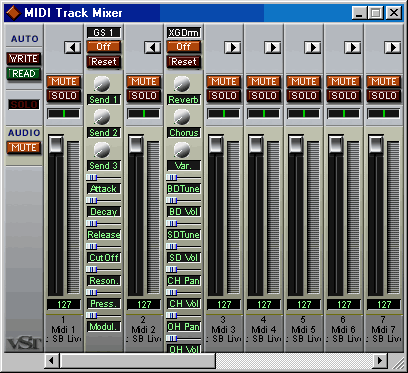
Ab Cubase-Version 4.0 gibt es einen neuen Mixer. Dieser Mixer macht im Prinzip das gleiche wie eine entsprechende Mixer Map, mit dem Unterschied, dass er gewisse Voreinstellungen schon mit sich bringt.
Ein weiteres Merkmal dieses Mixers ist, dass dieser nur so viele Kanäle anzeigt, wie MIDI- oder Schlagzeugspuren vorhanden sind. Somit bietet dieser Mixer einen optimalen Überblick.
Der MIDI Track Mixer bietet erweiterte Einstellungen für jeden Mixerkanal, die über den Rechtspfeil in der rechten oberen Ecke aufgemacht werden. Hier können weitere Regler aktiviert werden. Der MIDI Track Mixer bringt hier schon eine Sammlung verschiedener Anpassungen für GM/GS- und XG-kompatible Tonerzeuger mit.
Sämtliche Einstellungen des MIDI Track Mixer können über den Button Write in eine spezielle Mixerspur geschrieben werden. Die Arbeitsweise ist die gleiche wie beim VST-Mixer im Kapitel VST. Der MIDI Track Mixer und der VST-Mixer besitzen beide einen Mute-Knopf um z.B. nur die Audioaufnahmen ohne MIDI abzuhören, oder umgekehrt. Das ist sehr hilfreich, wenn man lediglich nur einen dieser Bereiche hören will.
Der MIDI Track Mixer bietet auch die Möglichkeit neben Volumen und Panorama weitere Parameter einer Tonerzeugers zu steuern. Hier gibt es bereits Mixerfunktionen für GM und XG-Tonerzeuger. Um an diese heranzukommen, müssen Sie auf den kleinen Rechtspfeil klicken, der für jeden Mixerkanal angezeigt wird. Nun wird der Kanalzug erweitert. Ganz oben im Kanalzug sehen Sie ein kleines Fenster, klicken Sie hier mit der Maus drauf, öffnet sich eine Liste mit den angesprochenen Voreinstellungen für GS und XG.
Auch die Regler in der erweiterten Kanalspalte lassen sich automatisieren.
Der erweiterte Inspector
Ab Cubase VST 4.x ist der Inspector erweitert worden. Die neuen Funktionen beziehen sich allerdings nur auf die MIDI-Spuren. Für den Audiobereich zeigt der Inspector die gleichen Funktionen, wie man sie schon von Version 3.7 her kennt. Wählen Sie eine MIDI-Spur aus und erweitern den Inhalt des Inspectors, indem Sie auf den Rechtspfeil in der rechten oberen Ecke des Inspectors klicken. Nun sehen Sie den vollen Funktionsumfang des Inspectors, auf den wir in den nachfolgenden Abschnitten eingehen werden.
Multi Out
Mit dieser Funktion können Sie weitere sogenannte Outs zu einer Spur hinzufügen. Ein Out ist eine "unsichtbare" Kopie der Spur mit eigenen, einstellbaren Wiedergabeparametern. Outs können als zusätzliche Ausgänge einer Spur betrachtet werden.
Fügen Sie einer beliebigen MIDI-Spur einen Out hinzu, indem Sie im Menü Multi Out die Funktion Add Out wählen. Cubase erzeugt daraufhin einen zusätzlichen Out, der als Tracknamen ein "&" dem ursprünglichen Namen vorangestellt bekommt. Zunächst ist der Inhalt des zusätzlichen Out mit dem der Ursprungspur identisch. Das heisst, dass die Inspector-Einstellungen die gleichen sind.
Jetzt können Sie die Inspector-Einstellungen für den zusätzlichen Out ändern. Transponieren Sie diese z.B. um 12 Halbtonschritte, wird die Wiedergabe oktaviert ausgegeben. Geben Sie dem zusätzlichen Out einen anderen MIDI-Kanal und andere Programmwechselbefehle, so wird Ihre Spur gedoppelt. Verzögern Sie den Out mit dem Delay-Parameter, können Sie ein MIDI-Delay erzeugen. Die Einsatzmöglichkeiten sind sehr vielfältig.
Sie können jeder Spur beliebig viele Outs hinzufügen. Die einzige Einschränkung besteht in der Anzahl der in Ihren MIDI-Instrumenten verfügbaren Stimmen.
Die Multi Out-Funktion lässt sich nur auf Spuren, nicht auf Parts anwenden.
Die Randomize-Funktion
Im erweiterten Inspector finden Sie auch die Randomize-Funktion. Mit dieser lassen sich Zufallswerte zu verschiedenen Parametern einer Spur oder eines Parts hinzufügen. Von kleinen Variationen bis zu drastischen Veränderungen ist alles möglich.
Es gibt zwei getrennte Randomize-Einstellungen, von denen jede die Position, Tonhöhe, Anschlagstärke oder Länge der Noten in einer Spur oder einem Part verändern kann.
Erzeugen Sie einen beliebigen MIDI-Part, indem Sie z.B. eine kleine Melodie über die Länge von acht Takten einspielen. Erweitern Sie die Inspector-Einstellungen durch Mausklick auf das Pfeilsymbol in der rechten oberen Ecke des Inspectors. Klicken Sie auf die Beschriftung Off im ersten Rdm-Feld. Es öffnet sich ein Einblendmenü zur Auswahl der gewünschten Funktion. Stellen Sie den Bereich für die Randomize-Funktion ein, indem Sie die Werte in den beiden Zahlenfeldern unterhalb des Einblendmenü eingrenzen. Hier ist zu beachten, dass der linke Wert nicht höher eingestellt werden kann, als der rechte. Die Zufallswerte variieren dann zwischen diesen beiden Bereichen und somit lassen sich die Auswirkungen von Randomize weiter beeinflussen. Experimentieren Sie mit unterschiedlichen Randomize-Arten und Wertbereichen. Starten Sie zum Anhören der Auswirkungen immer die Wiedergabe von Cubase.
Sie können auch das zweite Rdm-Feld aktivieren, um Ihren Part mit zwei unterschiedlichen Randomize-Funktionen zu bearbeiten.
Die Dynamik-Funktion
Mit der Dynamik-Funktion, die Sie ebenfalls im erweiterten Inspector finden, können Sie verschiedene Bereiche und Optionen einstellen, mit denen die Tonhöhe- und Anschlagstärkewerte der Noten bei der Wiedergabe verändert werden. Sie finden insgesamt zwei Dynamik-Steuerelemente, mit denen Sie jeweils eine Funktion auswählen und anwenden können.
Die Einstellungen werden auf die gleiche Art und Weise vorgenommen, wie bei der im vorangegangenen Absatz beschriebenen Randomize-Funktion. Experimentieren Sie mit unterschiedlichen Einstellungen, indem Sie Ihre eingespielte MIDI-Spur mit unterschiedlichen Einstellungen bearbeiten.
BankSelect-Befehle
Wer mit einem Tonerzeuger arbeitet, der mehr als die 128 GM-Sounds bietet wie z.B. ein Yamaha XG Tonerzeuger, oder ein Roland GS-Tonerzeuger, wird sich unter Cubase VST schon oft gewünscht haben die nötigen BankSelect-Befehle einfach und bequem zu erzeugen. Bei den Cubase 3.x Versionen musste man dazu noch in den Listeneditor wechseln um hier die gewünschten Controller BankSelect MSB (#0) und BankSelect LSB (#32) zusetzen.
Mit Cubase VST 5 ist das nun einfacher und die entsprechenden BankSelects können über den Inspector gesetzt werden. Dazu gibt es das Menü mit der Bezeichnung Bank. Klicken Sie auf diese, erscheint eine kleine Liste mit unterschiedlichen Kombinationen der Befehle MSB und LSB. Der Eintrag "Edit as MSB-LSB" gibt Ihnen die Möglichkeit beide BankSelects gezielt zu setzen. Wählt man diese Funktion aus, kann man in zwei Fenstern den MSB und LSB individuell einstellen.
Groovecontrol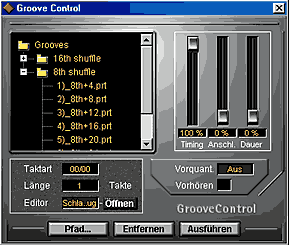
Über Groovecontrol öffnen Sie eine Art Groovebox, mit der Sie quantisieren können. Mit Groovecontrol können Sie die unterschiedlichsten Groove-Quantisierungsarten aufrufen und anwenden. In einem speziellen Ordner auf Ihrer Festplatte befindet sich dazu eine Sammlung unterschiedlicher Grooves, welche auch erweitert werden kann. Eine ganze Menge unterschiedlicher Grooves wird übrigens mitgeliefert und befinden sich auch der Installations CD. Über Groovecontrol können Sie nun die unterschiedlichen Grooves direkt anwenden. Sie lassen dazu einfach eine Spur laufen und wählen die unterschiedlichen Grooves aus. Cubase quantisiert sofort, allerdings ohne die Daten der Spur zunächst zu ändern. Somit sind Sie in der Lage so viele Grooves auszuprobieren, wie Sie wollen. Ihre eigentlichen Spurdaten werden nämlich zunächst nicht verändert, sondern lediglich die Ausgabe der Daten. Toll ist auch, dass Sie die Quantisierung auf Rhythmik, Anschlagdynamik und Durchlasszeit über Schieberegler anpassen können. Gefällt Ihnen eine Quantisierung, können Sie diese fest auf die Spur schreiben lassen.
LTB-MIDI-Timing
Cubase VST 5.0 nutzt Linear Time Base. Steinbergs neues MIDI-Übertragungsprotokoll garantiert, dass die Timing-Auflösung für jedes Event, das von einem MIDI-Interface ausgegeben wird, unter einer Milli-Sekunde liegt. Mit Linear Time Base bleibt es nicht mehr allein dem Computer überlassen, zu welchem Zeitpunkt ein Event den MIDI-Ausgang verlässt. Das Midex 8 von Steinberg ist das erste MIDI-Interface, das auf der neuen Technologie basiert. Auf dem PC unterstützt Cubase VST 5.0 darüber hinaus die optimierten MIDI-Treiber in Windows 2000. Cubase ist bereit für diese neue Technologie, und immer mehr MIDI-Interfaces werden dieses System unterstützen.
Audioauflösung
Alle Cubase-Versionen mit der 5 unterstützen 16-und 24-bit Aufnahmen. Cubase VST32 bietet sogar 32 Bit. Ein völlig neuartiger Algorithmus verleiht den integrierten Equalizern höchste Performance und Musikalität. Kompromisslose Qualität bieten Ihnen auch die neuen PlugIns in Cubase VST, die von den DSP-Spezialisten der Firma Spectral Design entwickelt wurden. 5.0 PlugIns wie das neue CubaseVerb setzen Massstäbe - gerade bei den Effekten, die in der Musikproduktion am häufigsten zum Einsatz kommen.
Cubase VST/32, die neue Top-Version der Cubase-Reihe, unterstützt 32-bit Floating-Point Dateien bei Aufnahme, Mixdown und Export. Haben Sie Audio in diesem Format aufgenommen, profitiert Ihre Produktion von einem praktisch unbegrenzten Dynamikumfang: Der Headroom des VST Systems wird perfekt ausgenutzt, Übersteuerungen im Mixdown sind nahezu ausgeschlossen, die Musik behält ihre volle Lebendigkeit und Dynamik. Ein kurzer Blick in die nicht so ferne Zukunft: 32-bit Floating-Point ist ein Standardformat für das Mastering auf DVD.
Einfachere Bedienung im Audiobereich!
Die Bedienung des VST-Mixers wurde weiter vereinfacht. Das trifft besonders auf den Equalizer zu, der jedem Audiokanal zur Verfügung steht. Dieser lässt sich nun auch grafisch bedienen, indem man ganz einfach die Equalizerkurve in einem speziellen Fenster mit der Maus anfassen tut und diese dann den eigenen Bedürfnissen anpasst. Natürlich passiert das in Echtzeit und die Klangveränderungen sind sofort hörbar.
Wertveränderungen können übrigens auch per Tastatur eingegeben werde. Ein Doppelklick auf einen beliebigen Wert genügt und die Tastatur kann genutzt werden, um einen genauen Wert einzustellen. Das bezieht sich nicht nur auf den Equalizer, sondern auf den gesamten VST-Mixer.
VST-Mixereinstellungen können nun detailliert abgespeichert werden. Sie können bestimmte Kanaleinstellungen abspeichern, Effekt Sends, oder die Einstellungen des gesamten Mixers. Diese abgespeicherten Einstellungen lassen sich dann selbstverständlich auch wieder einladen. Auf diese Art und Weise können Sie besonders gelungene Einstellungen auf andere Songs übertragen.
Sehr gut ist auch, dass sich Mixeransichten speichern und aufrufen lassen. Dadurch entfällt das Scrollen durch den VST-Mixer. Per Auswahl aus einer Liste können Sie sich schnell und sicher z.B. gewünschte Kanäle, die Gruppenkanäle, Kanäle für virtuelle Instrumente oder ReWire anzeigen lassen. Diese Möglichkeit erleichtert die Arbeit mit dem VST-Mixer enorm, da Sie schnell und sicher die gewünschte Mixeransicht aufrufen können und mit den gewünschten Bedienelementen arbeiten können.
VST-Effekte
Die VST-Effektpalette wurde grundsätzlich überarbeitet und erweitert. Alle Effekte klingen nun noch professioneller. Dafür steht der gute Name der Firma SpectralDesign, welche sich auf die Entwicklung hochwertiger PlugIns spezialisiert hat und solche namhafte PlugIns wie Denoiser, DeClicker entwickelt hat.
Auch die Bedienung der Effekte ist vereinfacht worden, da z.B. auch hier Werte per Tastatur eingegeben werden können. Dank ASIO 2.0 können Effekte nun auch per MIDI synchronisiert werden, was z.B. bei Delayeffekten sehr sinnvoll ist. Das neue ModDelay in VST 5 kann in seinen Wiederholungen nun quasi per Knopfdruck an das MIDI-Tempo angepasst werden. Ändern Sie das MIDI-Tempo geht das Delay mit, ohne hier nochmals Einstellungen ändern zu müssen.
Notensatz
Nach Angaben der Firma Steinberg soll der Notensatzbereich um ca. 300 neue Funktionen erweitert worden sein. Wir schauen uns einmal die wichtigsten an:

Der Bereich für Akkordsymbole wurde komplett überarbeitet. Waren Sie bei der 3.x Version von Cubase VST noch etwas eingeschränkt, haben Sie bei 5.0 völlig freie Hand. An Akkorderweiterungen können Sie alles schreiben, was Ihnen gefällt. Ist eine bestimmte Erweiterung nicht in der Liste dieser vorhanden, schreiben Sie einfach eine eigene Erweiterung hinein. Das Eingabefenster für Akkorde ist in Grundton, Akkordtyp, Tension und Bassnote eingeteilt. Über Akkordtyp und Tension lassen sich sehr komplexe Akkorde beziffern wie z.B. Cmaj 7#11. Wobei Maj 7 durch den Typ festgelegt wird und #11 durch Tension. Unter Tension versteht man die Erweiterung eines Akkordes, welche eine gewisse Spannung (Tension = Spannung) erzeugt. Dazu gehören z.B. Erweiterungen wie #11, #9, b13 usw. Wie gesagt, wem die vorgegebenen Akkordtypen und Tensions nicht gefallen, kann hier auch eigene benutzen. Sehr gut ist auch, dass Sie den Schriftsatz für jeden der vier Bereiche frei wählen können und in einem Vorschaufenster sehen Sie wie der Akkord aussehen wird, bevor Sie diesen in das Notat einsetzen.
Eine Symbolpalette mit dem Namen Worte erleichtert die Eingabe bestimmter Texte. Hier können Sie insgesamt 18 unterschiedliche Textpassagen wie z.B. "Strophe", "Refrain" oder "Wiederholen und Ausblenden" usw. usw. auf Buttons legen und zwar mit Formatierung wie Zeichensatz, Fettdruck, umrandet usw. Diese Textpassagen lassen sich dann per Maus im Notat plazieren.
Eine weitere Symbolpalette nennt sich "Eigene". In diese können Sie die am häufigsten verwendeten Symbole hereinziehen und somit quasi Ihre eigene Symbolpalette erstellen. Das ist sehr praktisch, da Sie somit nicht so viele unterschiedliche Symbolpaletten gleichzeitig geöffnet haben müssen. Zum einen erhöht das die Übersichtlichkeit auf dem Bildschirm und zum anderen sind Sie nicht ständig auf der Suche nach bestimmten Symbolen, nach dem Motto "Wo war doch gleich das Trillerzeichen!"
Die Bestückung der eigenen Symbolpalette ist ganz einfach. Sie öffnen diese und öffnen weiterhin vordefinierte Paletten mit den gewünschten Symbolen. Nun halten Sie die ALT-Taste gedrückt und klicken in den vordefinierten Paletten auf die Symbole, die in der eigenen Symbolpalette erscheinen sollen. Sobald Sie ein bestimmtes Symbol anklicken (wie gesagt bei gedrückter ALT-Taste) erscheint dieses in der eigenen Symbolpalette. Wollen Sie ein Symbol aus der eigenen Palette entfernen, klicken Sie auf dieses in der eigenen Symbolpalette bei gedrückter ALT-Taste. 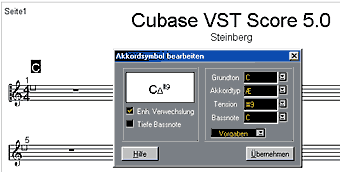
Das Werkzeug "Cut" aus der Werkzeugpalette ist sehr nützlich, wenn man synkopisch notieren möchte. Bei der alten Cubase Version war man hier noch sehr eingeschränkt, da Cubase nach eigener Logik Synkopen notierte. Wollten Sie z.B. anstelle einer halben Note zwei gebundene viertel Noten schreiben, gab es schon Probleme. Cubase VST 5.0 bietet dafür das Cut-Werkzeug. Mit diesem können Sie Noten oder Pausen an jeder beliebiger Stelle zerlegen und mit Bindebogen darstellen lassen.
Das Kopieren und Verschieben von Takten wurde durch die sogenannten Taktgriffe stark vereinfacht. Sind die Taktgriffe eingeschaltet erscheint in jedem Takt in der linken oberen Ecke ein kleines Quadrat, welches den Taktgriff darstellt. Diesen können Sie nun mit der Maus anfassen und Takte verschieben oder kopieren (beim Kopieren halten Sie die ALT-Taste gedrückt). Kopieren oder Verschieben Sie auf diese Art einen Takt, öffnet sich eine Auswahlbox. Hier können Sie wählen, was genau verschoben oder kopiert wird. Ob das nur die Noten sind, oder auch grafische Symbole. Weiterhin können Sie in dieser Box auch angeben, wie oft ein Takt z.B. kopiert wird, indem Sie einfach eine gewisse Anzahl an Wiederholungen einstellen. Die Auswahlbox öffnet sich übrigens bei jedem Kopier-, Verschiebevorgang. Wollen Sie das nicht, können Sie diese Option auch ausschalten und die Voreinstellungen dieser Auswahlbox auf Wunsch per Doppelklick auf den Taktgriff öffnen.
Der Notationsteil gehört zu den Programmteilen, die am meisten von dem Update profitiert haben. Besonders gelungen ist die Überarbeitung der Akkordsymbole. Jeder Anwender ist nun in der Lage Akkorde nach den eigenen Vorlieben zu beziffern. Hier war man doch in der 3er Cubase Version sehr stark eingeschränkt. In diesem Zusammenhang möchte ich noch auf eine kleine Nettigkeit hinweisen. Sämtliche Dialogboxen (wie z.B. die für die Akkorde) bleiben solange geöffnet, bis man diese wieder schließt und verschwinden nicht mehr automatisch, nachdem man eine bestimmte Funktion ausgeführt hat. Das hat den grossen Vorteil, dass man die Dialogboxen nicht immer wieder öffnen muss.
Fazit
Cubase 5.0 als Update zu bezeichnen wird den gebotenen Neuerungen schon fast nicht mehr gerecht. Das Programm wurde in fast allen Bereichen optimiert. Besonders die schon seit einiger Zeit fälligen Neuerungen im Bereich MIDI und Notation schaffen für den Anwender eine optimierte Arbeitsumgebung. Durch Neuerungen wie ScreenSets, Markerspur, neue Werkzeuge, Controller-Editor, Groove-Control usw. verdient Cubase 5 fast schon das Prädikat "Neues Programm". Erfreulich ist auch der sehr anwenderfreundliche Updatepreis von 249 Mark.
Christian Hunziker